みんなで写真加工(フォトレタッチ)~王国現像所~
ケータイ・スマホの普及で「写真を撮る」という行動は、ぐっと身近になりましたよね?
だけど、ケータイ・スマホでは細かいピント調整など一眼レフカメラのような繊細さは無いので、どの写真も同じような見た目になりがち( ̄。 ̄;)
そこで、スマホアプリなどを駆使して、少しでも見栄えを良くしようと日々努力されてる皆さん。
「あーでもない、こーでもない。」
「こんなんどう?」
と、ワイワイ楽しみましょう♪
※ この掲示板で紹介するアプリ、及び、その機能は各個人の個人的な主観に基づいて書かれています。そのアプリ、機能の良し悪しを保証するものではないことを、あらかじめご了承ください。<(_ _)>
※ 投稿される写真、画像は、できる限りご自身のケータイ・スマホで撮影された写真をご使用ください。また、人物が写っている写真は肖像権にご注意ください。<(_ _)>
117 件のコメント
コメントするには、ログインまたはメンバー登録(無料)が必要です。



これは点光源をボケ加工するときに出てくるやつですね。
ボケのでかた次第だとは思いますが、一眼レフだと普通に出る光のボケなので、ソフトが自然なボケだからかな?
元画像に比べて、明らかにおいしそーです!あかん、甘いもん、食べたなってきたぁ゜゜(´O`)°゜
とげきちさぁん!ありがとうございます♪
こんな企画を待っていました。
私のための企画です(違う!
ここでいろいろ勉強させてください。
ちなみに私もAndroidです。
ちょっと変えるだけで違って見えるよねぇ。
デジタルってすてき(笑)
みなとのさん
待ち望んだ企画ですねぇ。
とげきち先生が色々教えてくれると思いますよぉ

素材提供。無編集です。
素材なので、被写体も素材。(笑)
アングルとかが拙いのはご勘弁を。
f(^_^;

スマホで画像編集はやらないのでPCで編集したものを…ソフト:Adobe PhotoshopCC(Camera Raw)
RAWから出しているので本当の意味での現像です。

上の画像の元画像です。JPEG+RAWのJPEG
とりあえず自分でやってみました。⚪切り抜き
⚪ライティング調整
・明るさ
・コントラスト
・ハイライト
⚪色調整
・warmth
・彩度
・色合い
編集 Photo Editor Pro

加工済み。どうだ!!
駄目かなぁ

トリミングしてみた。ボケも少し変えてます。
上を切ることで、大きさを想像して貰う感じにしてみた。
もう少し切った方が良いかなぁ
ウオッ(゜ロ゜;ノ)ノ
すげぇ。
もとの写真がアレ過ぎるのに、こんなに良くなるんか!?
切り取り方にもセンスが必要だな…。
(-ω-)ウーン
チップありがとぉ。
違いがあるなら、元の写真に素材として良いとこがあったって事ですねぇ。。
切り取り方は1番悩みますよねぇ。
私の場合はなんとなくこうかなぁで切り取るけど。
なにも考えてないなぁ( ̄。 ̄;)

junさんのもちょっと触らせてもらっちゃった( `ω´⊂彡☆))Д´) パ-ンあくまで、私ならこう撮るって感じなので、junさんの狙いとは違うだろなぁ
どちらの画像でいじりましたか?いじるのであれば2枚目のほうをおすすめします。一応RAWデータの提供も出来ます。

先ほどの画像をさらに編集。主に回転とデジタルシフトを使って上から撮ったような画にしてみました。ソフト:カメラ付属の現像ソフト(SILKYPIXがベース)
モバイルノートで現像は結構厳しいです。編集結果の書き出し(現像)に30秒もかかります…

確か1枚目だとおもう。お言葉に甘えて二枚目から(-_-メ)
さっきとは少し雰囲気変えてみた。
二枚目からだと暗さが表現しやすい。

素材提供だけならできるにゃん!この暗い写真をどうする?
iPhoneで撮影

むむ!なにか挑戦されてる(笑)
こんな感じにしてみたぁ

こんな感じにしてみました
意表を突いて、こんなん(^_^;)iOSの標準写真アプリの「編集」機能だけで加工しました!

お!モノクロでくるとは。。。

iPhoneだと、Discyってアプリで出来ますけど。Androidですよねぇ。

四隅はほんとはなにもないんですよアップしたら黒の枠が出てきたので、マイネ王の仕様かな?
PNGファイルをJPEGに変換したら透明化したような・・・。
うろ覚えでスミマセン。
帰宅したら試してみます。
>JPEGって透明加工できないんじゃなかったでしたっけ。
スミマセン、なんかちょっと表現が違った。
「ファイルをJPEGに変換すると”透明処理”→”白”として認識されて、マイネ王に挙げた時にバックが白くなる。」
こんな印象でした。
自分のプロ画の時に試したんですが、元々の画像が無くなっちゃって試せなかった・・・。
orz
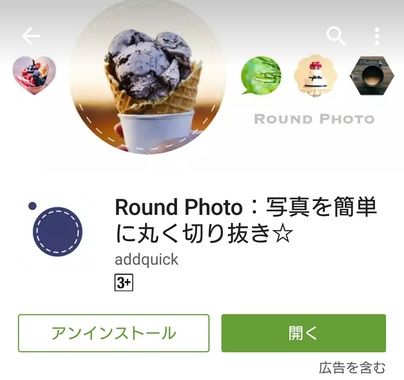
同じ提供元のぼかしアプリはすでに使ってるんですが、まさに丸いフレーム付けるドンピシャなアプリも提供してました(・ω・)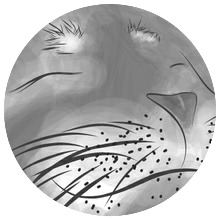
丸くなったあざらし…って違いがわからない(笑)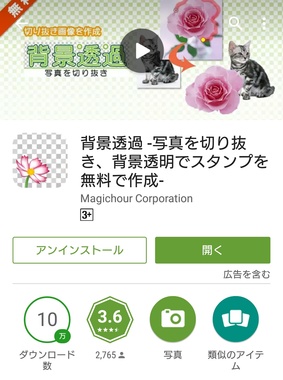
「手前」「中」「奥」のなんちゃってピント合わせのやり方ですが、ぼかしたいところだけを地道にぼかす…といった地道作業が案外苦手なとげきちはコレ使います。(・ω・)/
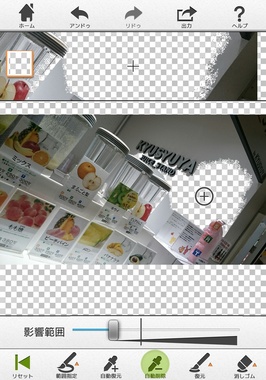
写真をタッチした位置と近い色の周辺が、自動的に透明になってゆくのです。格子模様が見えている部分が透明になったところ。(・ω・)
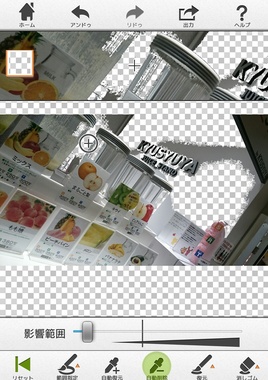
間違ったら「アンドゥ」ボタンで戻せるので、恐れずどんどん消しますっ狙いは「だいたいミキサーだけ残して後ろの壁をおおよそ消したい」
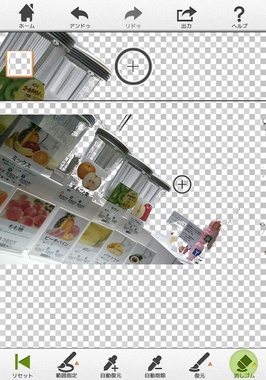
最後、細かいとこ(看板の文字)は「消しゴム」で手作業で消してこんな感じ。"背景を透過して保存" します。
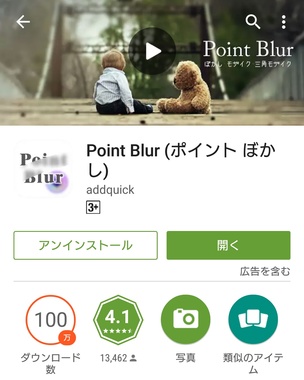
次コレ使います(・ω・)/さっきangelcrimeさんに紹介した丸抜きアプリの兄弟分です。
ぼかし担当の次男(長男かも知れんけど)

ここで、透過化した画像 "ではなく" 元の写真を読み込んで「全体加工」という機能で、写真全面に均等なぼかしをかけます。目盛り5段階にしたら強すぎた。4段階あたりが良い加減らしいです。
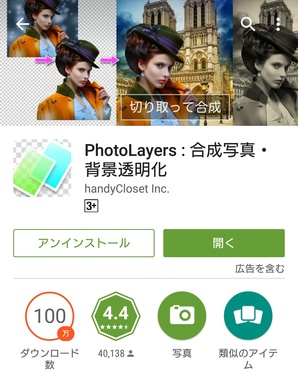
次コレ。重ね合わせアプリ(・ω・)/こいつは単純に2枚の画像を重ね合わせます。
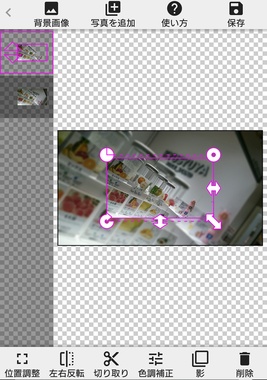
背景画像にぼかした写真。写真を追加で透過化した画像を読み込みます。(・ω・)
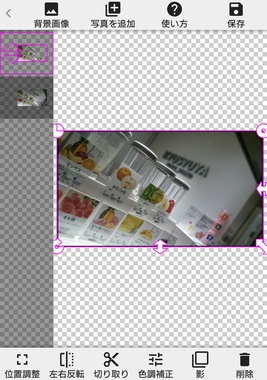
透過化した画像の隅の "斜め矢印" を引っ張って、背景画像とちょうど同じ大きさになるように拡大します。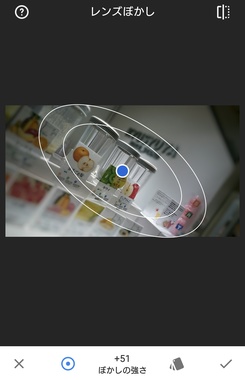
最後にお得意のSnapseedでレンズぼかしすると、あたかも遠近をちゃんと捉えたピントの写真が完成…しかしこの労力って(笑)
どのアプリも操作が高度なような気がするのですが。汗
私だけでしょうか?
ど素人の私でも操作できるでしょうか???
一番難しいのが「ぼかしたいものの輪郭に沿ってなぞる」みたいな操作だと思います。
とげきちはそのストレスに耐えられない(笑)ので『画面をポチポチするだけー』『四角をツツーッとズラすだけー』という操作でまかなえるものをチョイスしてみました(^^)
やってみると意外に手軽操作だったりします。
(゚Д゚;)言われたっ
写真の加工なんか全くしたことないどド素人ながら興味深く読んでます。
たにっこさんは職人さんですか?
私からするとどの写真もなんということでしょう!レベルの生まれ変わりになっています。

junさんの剣を前述の「手前「中」「奥」の手法にプラスして、Photoshot express のエフェクトを。ちょっと不思議なRPG感を出してみた(・ω・)

これはちょっと遊び過ぎでしょうか?函館山からの夕陽とコラボです。
ここまでくるとレタッチ(加工、編集)じゃなくてコラージュ(張り合わせ)かな?(^_^;)
ただ、"透過"と"重ね合わせ"を組み合わせると、なかなか面白い効果が得られますよという例として…
ほんとに加工というか合成って感じね。
めんどくさくて私にはできない。。。
たんなるしろうとです。
職人はとげきちさんですねぇ

↑この暗い写真をiOSの標準アプリでレタッチしてみました!androidはわからないのですが、iPhoneには、標準写真アプリ内の写真開くと「編集」という機能があり、別のアプリを入れなくても、ある程度の補正はできますよ!
お試し下さい。
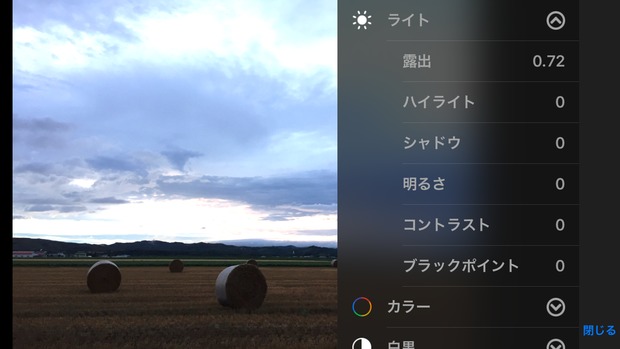
ライト、カラーなどを調整できます。